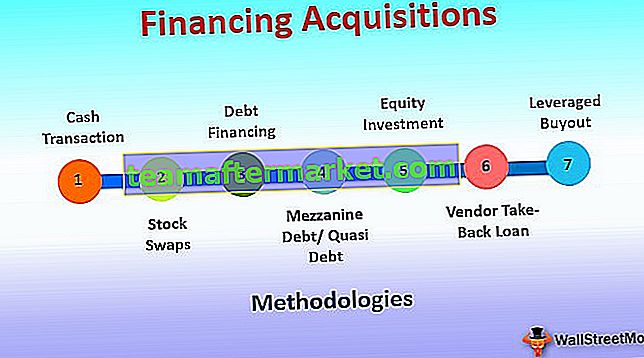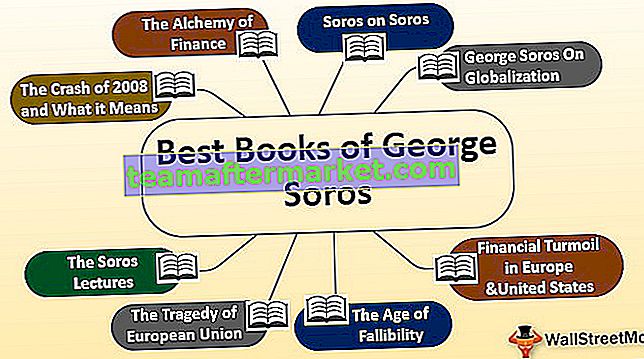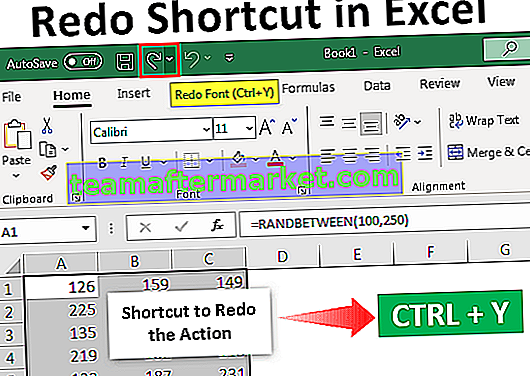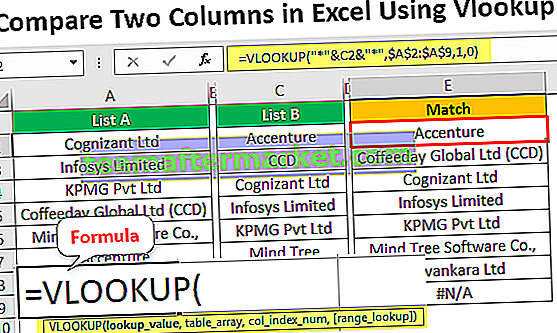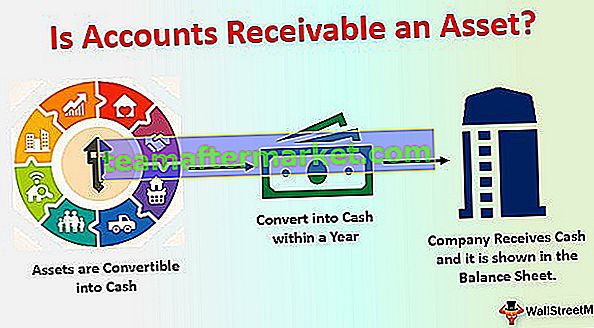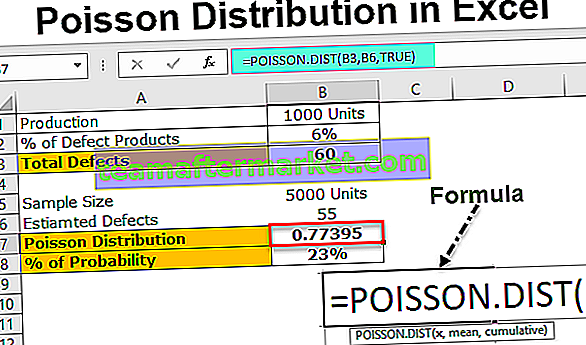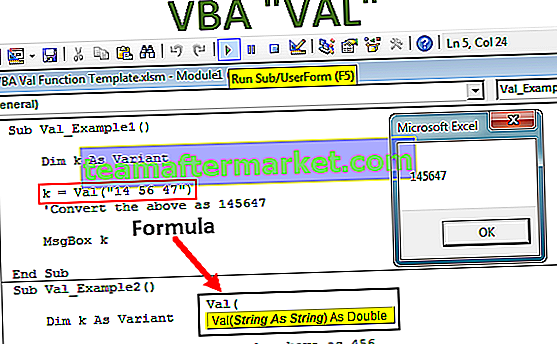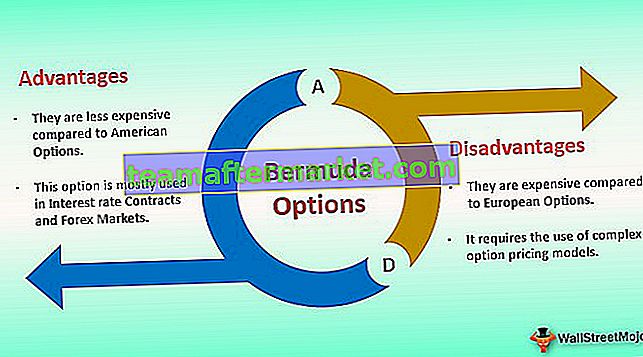PV staat ook bekend als de huidige waarde en deze functie wordt gebruikt om de huidige huidige waarde te berekenen voor elke gedane investering en deze huidige waarde is afhankelijk van het tarief van de investering en het aantal perioden voor de betaling met de toekomstige waarde als invoer , is deze functie beschikbaar in de financiële categorie van het tabblad formules in Excel.
PV-functie in Excel
PV-functie in Excel (of contante waarde) is een financiële functie die de PV-functie berekent van een toekomstige som geld of vaste kasstromen tegen een constante rentevoet. PV in Excel is gebaseerd op het concept van de tijdswaarde van geld. Bijvoorbeeld het ontvangen van Rs. 5.000 is nu meer waard dan Rs. Volgend jaar 5.000 verdiend omdat het nu ontvangen geld kan worden geïnvesteerd om tot volgend jaar een extra rendement te behalen. PV in Excel-functie wordt vaak gebruikt om investeringsalternatieven te vergelijken, zoals bij voorraadwaardering, obligatieprijzen, financiële modellen, verzekeringen, banken en pensioenregelingen, enz.
Voor een investering die vandaag wordt gedaan, berekenen investeerders de PV in excel van de verwachte kasstromen om over de investering te beslissen. Stel dat u een bedrag aan Rs heeft. 10,00,000 vandaag om te investeren en je hebt twee alternatieve plannen, die je naar verwachting zal opleveren
- 30.000 maandelijks voor de komende 5 jaar (wat in totaal Rs. 18,00.000 is).
- 25.000 per kwartaal voor de komende 20 jaar (dat is in totaal Rs. 25,00.000)
Beide investeringsplannen lijken een goede winst op te leveren. Rs. 25,00,000 (geval 2) is meer dan Rs. 18,00,000 (geval 1) en beide zijn meer dan de huidige investering van Rs. 10,00.000. Maar niet in termen van tijd. Hierin zou u de huidige waarde van deze reguliere cashflows willen weten om te beslissen of deze investering de moeite waard is en om deze te vergelijken tussen de twee investeringsalternatieven. Aan het einde van dit artikel zul je beseffen dat plan 1 veel beter is dan plan 2.
PV in Excel-formule
In Excel is er een ingebouwde functie om PV in Excel te berekenen. De PV Excel-formule wordt gegeven als:

De argumenten in de PV Excel-formule zijn als volgt:
| tarief * | - | Het rentepercentage of rendement per periode. Ook wel discontovoet genoemd |
| aantal * | - | Het aantal perioden gedurende de levensduur van de lijfrente of investering. |
| pmt | - | De betaling per periode. Het omvat zowel het hoofdbedrag als de rente. |
| fv | - | Het specificeert de toekomstige waarde van de annuïteit aan het einde van de aantal termijnen. (standaardwaarde: 0). |
| type | - | Optioneel. Waarde: 0 of 1. Het bepaalt of de betaling aan het begin of het einde van de periode wordt gedaan. 0: de betaling vindt plaats aan het einde van de periode; 1: de betaling vindt plaats aan het begin van de periode. (standaardwaarde: 0 geeft betalingen aan die aan het einde van de periode zijn gedaan). |
Als pmt wordt weggelaten, moet het argument fv worden opgegeven.
PV in Excel - Veronderstellingen
Er zijn twee aannames van PV in Excel-functie:
- Constante en periodieke betaling
- Constante rente of rendement
Een reeks kasstromen die elke periode een vergelijkbaar bedrag aan kasstroom (uitstroom of instroom) bevatten, wordt een annuïteit genoemd. Een autolening is bijvoorbeeld een lijfrente. Als de rente voor elke periode hetzelfde is, kan een annuïteit worden gewaardeerd met behulp van de PV-functie in Excel. In het geval van lijfrentefuncties wordt een algemene conventie van kasstroom gevolgd: uitgaande kasstromen worden als negatief weergegeven en instroom van kasmiddelen wordt als positief uitgedrukt. De pmt is dus negatief als het een uitstroom is.
U kunt de PV-formule Excel gebruiken met i) periodieke en constante betalingen en ii) toekomstige waarde. Als u kiest voor een autolening, moet u periodiek een vast bedrag betalen, zeg Rs. 20.000 maandelijks gedurende twee jaar. In dit geval gebruikt u de optie pmt als Rs. 20.000 om de huidige waarde te berekenen. U kunt ook de PV-functie in Excel gebruiken met een vaste toekomstige waarde. Stel dat u van plan bent om een som van Rs te bereiken. 5,00.000 na 5 jaar voor het onderwijs van uw kind, kunt u de PV-formule in Excel berekenen met behulp van de fv-optie.
Hoe de PV-functie in Excel te gebruiken?
Laten we de werking van PV-functie in Excel begrijpen met weinig PV in Excel-functievoorbeelden.
U kunt deze Excel-sjabloon voor PV-functies hier downloaden - Excel-sjabloon voor PV-functiesPV in Excel Functievoorbeeld # 1
Met een rentetarief van 7% per jaar, betaling van Rs. 5,00.000 wordt op jaarbasis gedurende vijf jaar verdiend.

De contante waarde van een lijfrente kan worden berekend met de PV-functie in Excel als PV (7%, 5, -500000) zoals weergegeven in het onderstaande voorbeeld.

De huidige waarde in het bovenstaande geval is Rs. 20.50.099.
Opgemerkt kan worden dat in dit geval de rentevoet de rentevoet per periode is, die verschilt van de gangbare rentevoet per jaar.
PV in Excel Functie Voorbeeld # 2
Stel dat u gedurende vijf jaar driemaandelijkse betalingen doet van Rs 1,25.000 per periode met een rente per jaar van 7%. Het rentepercentage per periode wordt gerekend als 7% * 4/12 per kwartaal.

De PV-functie Excel wordt gegeven als (tarief = 7% * 4/12, aantal = 4 * 5, pmt = -125000).

PV in Excel Functie Voorbeeld # 3
Stel dat u een toekomstig waardedoel van Rs 25,00,000 heeft om te behalen uit een investering in 20 perioden met een rentepercentage van 2,333%. Als de betaling aan het einde van elke periode wordt gedaan, kan in dergelijke gevallen de contante waarde worden berekend met behulp van deze functie als PV (tarief = 2,333%, aantal = 20, fv = 2500000, type = 0).

PV in Excel Voorbeeld # 4
Terugkomend op het vorige geval waarin u twee alternatieve investeringsplannen moet vergelijken
- 30.000 maandelijks voor de komende 5 jaar (wat in totaal Rs. 18,00.000 is).
- 25.000 per kwartaal voor de komende 20 jaar (dat is in totaal Rs. 25,00.000)

Uitgaande van een tarief van 6% per jaar, het tarief per periode (1) 6% / 12 = 0,5%, (2) 6% * 4/12 = 2%.

U krijgt de huidige waarde van (1) Rs. 15,51,767 (2) Rs. 10,77,459.
U zou dus het eerste plan willen kiezen, omdat de huidige waarde van het eerste plan veel groter is dan het tweede.
Dingen om te onthouden over de PV-functie in Excel
- De PV-functie Excel gebruikt een specifieke volgorde van waarden (dat is het tarief, aantal-uren, pmt, fv, type), en wordt gescheiden door ",". Als een van de argumenten niet wordt opgegeven, kan pv in Excel-functie leeg worden gelaten. Net als in voorbeeld 3 is het PV (B4, B5, B6,0).
- Het tarief is het rente / retourpercentage per periode dat verschilt van het jaartarief.
- PV in Excel-functie maakt cashflows mogelijk in het begin of aan het einde van de periode.
- Er is een constante cashflow en een constante rentevoet in de pv Excel-functie.